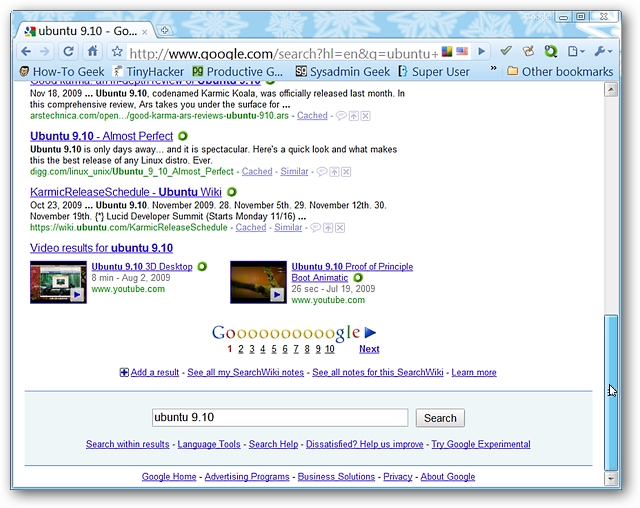”Älä seuraa” -vaihtoehto on oletuksena käytössäWindows 8: n Internet Explorer 10: ssä ja saatavana Firefoxissa, Safarissa ja Operassa. Huomaa yksi suurimmista selaimista, kuten ehkä Chrome? No, se lopulta sai ominaisuuden ja olemme täällä osoittaaksemme, kuinka se otetaan käyttöön.
Ota käyttöön Älä seuraa Chromessa
Ensimmäinen asia, joka sinun on tehtävä, on napsauttaa Mukauta ja hallita Google Chrome -painiketta.

Napsauta sitten Asetukset-vaihtoehtoa.

Kun Asetukset-sivu avautuu, napsauta Näytä lisäasetukset -linkkiä sivun alaosassa.
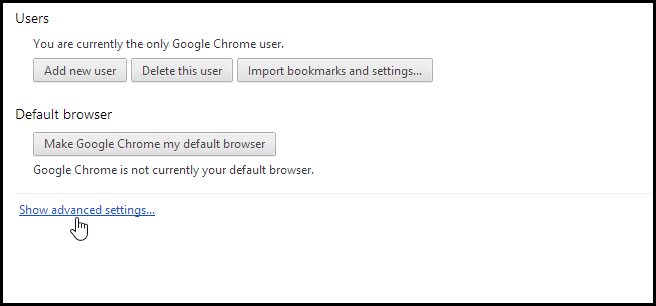
Kun lisäasetukset laajenevat, näet uuden Älä seuraa -vaihtoehtoa, siirry eteenpäin ja ota se käyttöön valitsemalla ruutu.

Tämä avaa pienen viestin, joka selittää mitä Älä seuraa, napsauta vain OK-painiketta.
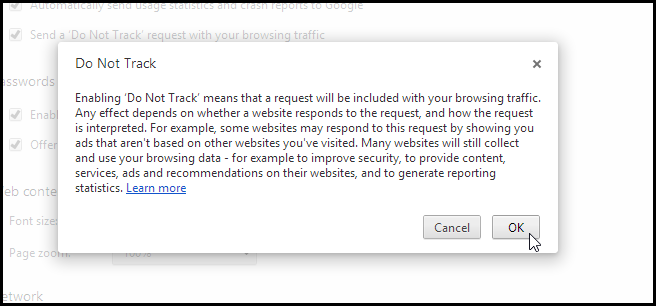
Kun otin sen käyttöön, päätin suorittaa joitain pyyntöjäPaikallisen HTTP-virheenvälityspalvelimen kautta, jotta näet pakettien erot, näet alla, että selain lisää nyt uuden evästeen nimeltä DNT arvolla 1 kaikkiin verkkopyyntöihisi.

Se on myös syytä huomata, että se jopa sivuston sinullevierailevat päättääkseen, pitävätkö ne DNT-evästettä vai jättävätkö sen täysin huomioimatta, voit lukea lisää sen toiminnasta tässä artikkelissa. Siinä kaikki on siinä.